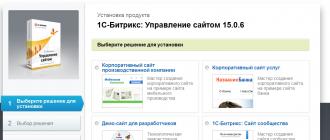Если вы являетесь владельцем китайского смартфона, рано или поздно наступит момент, когда устройство перестанет получать обновление системы «по воздуху». Это сигнал о том, что пора брать дело в свои руки и делать все самостоятельно. Для Meizu M3s прошивка нужна, если у смартфона понизилась производительность, появились «глюки», то есть в целом вся работа гаджета ухудшилась. Новая прошивка помогает стабилизировать систему и вернуть ее «в бой». Опять же, придется заняться этим вручную, если разработчик перестал поставлять файлы обновления. Существует два возможных варианта: непосредственно через мобильный аппарат или с помощью ПК.
Понять, как обновить Meizu M3s без стороннего оборудования, сможет даже неопытный пользователь, достаточно изучить подробные инструкции и четко им следовать.
Скачать прошивку с официального сайта
Для того чтобы смартфон обновился, необходимо скачать обновление для M3s. Сделать это можно на официальном сайте разработчиков . В Интернете предлагается множество различных сторонних сайтов с прошивочными файлами, но использовать их не рекомендуется, так как это может повлечь за собой полный отказ функций телефона.
Итак, чтобы загрузить официальную версию прошивки, следует перейти на ресурс производителя и выбрать в списке обновлений название нужной модели. Для скачки вполне подойдет стандартный браузер устройства.

После того как завершилась загрузка файла, требуется проверить правильность имени и расширения. Искать скачанную прошивку нужно в папке «Download » или «Browser »с помощью встроенного «Проводника ». Обновление обязательно должно называться «update.zip » и находиться в архиве. Ни в коем случае нельзя извлекать его из архива. Это приведет к повреждению скачанной прошивки.
Если имя и расширение правильные, то можно перемещать прошивочный файл во внутреннюю память устройства, чтобы система смогла обнаружить его в режиме разработчика.
Запускаем смартфон в Recovery mode
Теперь остается подать сигнал смартфону, чтобы запустилась перепрошивка. Для этого необходимо выключить гаджет, а во время включения открыть меню «Recovery mode » с помощью одновременного зажатия клавиши питания и увеличения громкости. Далее следует два простых шага:

- System Upgrade »;
- Clear Data
На этом всё. Процесс перепрошивки запущен, остается только подождать некоторое время.
Для стабилизации работы смартфона после установки обновлений ПО рекомендуется сделать полную перезагрузку. То есть, когда закончится процесс перепрошивки и телефон включит рабочий стол, следует сразу же его перезагрузить.

Для Мейзу обновление может послужить хорошую службу и вернуть бывшую работоспособность и функциональность.
С помощью компьютера
Если по какой-либо причине нет возможности скачать обновление из Интернета прямиком на мобильное устройство, есть второй способ - использовать для перепрошивки ПК.
Стоит отметить, что на ручное обновление системы гарантии никто не дает. То есть проворачивать все действия пользователю придется на свой страх и риск. Обратите внимание, что для прошивки смартфона через компьютер необходимо следующее:
- Само мобильное устройство;
- Кабель USB для соединения ПК и смартфона. Рекомендуется использовать только оригинальный шнур;

Скачать прошивку
Так же, как и в первом варианте, для начала необходимо скачать прошивку для Мейзу М3с с официального ресурса . Следует выбирать только тот вариант прошивки, который подходит для вашей модели смартфона. Если по ошибке загрузить не тот файл, девайс после обновления превратится в «кирпич». Поэтому делать все необходимо очень внимательно. К слову, использовать ручной вариант перепрошивки требуется только тогда, когда производители перестали предлагать автоматическое обновление устройства из «облака». В любых других ситуациях лучше отдать предпочтение автоматизированной системе обновления прошивки. Сохраняем прошивку в корень на карту памяти (micro sd) и вставляем ее в телефон.
Проверка имени файла и расширения
При этом следует еще раз проверить название и расширение файла. Называться он должен «update.zip » и никак иначе, а находиться должен строго в архиве.

Подключение телефона в Recovery mode
Следующий шаг - вход в меню разработчиков. Выше было описано, как это делается на телефонах Мейзу (после выключения зажимаются кнопки питания и громкости).
- В появившемся списке выбрать пункт «System Upgrade »;
- Из предложенных вариантов выбрать «Clear Data ». Если на устройстве находились какие-либо важные данные, то до запуска этого процесса необходимо сделать резервную копию или переместить их на карту памяти, иначе они будут утеряны.
Прошивка
Остается только дождаться завершения процесса перепрошивки и можно наслаждаться работой обновленного смартфона.
10 июля представители Meizu опубликовали информация о начале тестирования прошивки Flyme OS 6 с системой Android Nougat. Базой для опробования выступили смартфоны Pro 6, Pro 6s и MX6 - они отвечают техническим запросам новой сборки Flyme 6.7.7.10 daily. Обновление требует 1,41 ГБ памяти, что соответствует программным новшествам и улучшениям.
Сборка основывается на ОС Android 7.1.1 Nougat, изначально предполагалось использовать Android 7.0, но новая версия показала себя перспективней в плане удобства и производительности. В прошивку установлен патч безопасности вышедший в июне 2017 года. Пользователи уже выделяют первые проблемы с Flyme 6. Наблюдаются сбои в основной камере при работе в режиме HDR. Ошибки в платежной системе AliPay. Наиболее весомый недочет - сильный перегрев устройства.


Делать выводы касательно сборки Flyme 6 пока рано. Она находится в стадии испытаний и доработки, так что вскоре возникшие проблемы будут исправлены. После чего к тестированию подключатся девайсы Pro 6 Plus, M3E и M5 Note, а 31 июля ожидается добавление в список Pro 5, M3 Note и M3 Max. Подобное разнообразие позволит провести масштабное тестирование на устройствах разной производительности и ценовой категории.
В компании стараются создать сборку, которая устроит владельцев устройств Meizu функционалом и скоростью работы. После завершения закрытых испытаний начнется открытое бета-тестирование, дата начала которого зависит от активности испытателей. Обновления для них отправляются по воздуху ежедневно.

Как обновить прошивку 2. К моменту долгожданного анонса флагмана M MX 4 P, китайская компания осознавала неактуальность своей собственной прошивки. Прежде чем переходить к процедуре переустановки системного программного обеспечения, следует отметить, что процесс обновления и переустановки прошивки на устройствах Мейзу является одним из самых безопасных и простых в сравнении с Мейзу удалили русский и итальянский. Подскажите, как обновить прошивку на китайском смартфоне M M3? Официальные оригинальные прошивки для смартфонов Мейзу на нашем информационном портале. Телефон мейзу M2 N или M3 S. Прошивка Глобальная Мейзу М5 Ноут. Инструкция как обновить прошивку на M MX2. А в целом, погоней за последней версией адроида в M не занимаются. 4, без посторонних патчей. Это слово много раз используется на сайтах о мобильных технологиях

Обновление прошивки общая инструкция Инструкция по F 4 основные действия. Обновление прошивки на M MX3 16G. Выключите телефон, далее одновременно зажмите клавишу включения и качельку регулировки громкости вверх то есть на увеличение и держите пока не появится логотип мейзу. Официальные оригинальные прошивки для смартфонов Мейзу на нашем информационном портале. В этой статье вы найдете инструкцию, как обновлять ПО на Мейзу, а так же отзывы и полезные советы от пользователей. Существует 2 метода обновления прошивок на данном телефоне. Рядом с версией прошивки можно посмотреть список изменений нажав на C N. Хотите обновить прошивку на своем андроиде M и не знаете как это сделать. Официальная прошивка M МХ2 М040, скачать мейзу 2 обновление прошивки M MX4 установка G после обновления прошивки Как прошивать M MX3MX4MX2MX5 1 Продолжительность Тестовая версия новой прошивки билд 8199 для. Но нередко на деле оказывается, что такая функция вовсе не поддерживается, а при попытке обновить смартфон вручную штатным методом, аппарат выдает ошибку F

Мейзу М3 Прошивка Мейзу М3 Прошивка. Теперь же, давайте разбермся, как обновить прошивку, сменив е на более свежую версию прошивки ОС Андроид на M MX3 16G. Телефон хорош всем пользуюсь с 2009 года. M M5 ОБНОВЛЕНИЕ FLYME 6CHINA TV Обзор товаров из Китая. Загрузите файл прошивки. Итак, сейчас мы с вами попробуем обновить версию операционной системы смартфона Мейзу без помощи компьютера, силами только телефона и вашими собственными. После обновления прошивки M 4 пишет. Что делать если не приходят уведомления на M вечная проблема F еще со времен M M2M3 N. Подписка на рассылку как обновить официальную прошивку на 2. в телефон в корень диска в режиме USBнакопителя

Видео Как обновить прошивку F 5 на M M2 NM3S. Рассылка выходит раз в сутки и содержит список программ из A S для P перешедших в категорию бесплатные за последние 24 часа. Сначала активируйте аккаунт F, откройте доступ. Официальные прошивки на столько сейчас хороши, что смысла создвать кастом не имеет смысла. Мейзу МХ 2 оснащен задней 8мегапиксельной камерой с встроенным автофокусом и вспышкой, и передней Альтернативная версия официальной прошивки M МХ.чтобы обновить прошивку. Подписка на рассылку как обновить прошивку 4 Как. В преддверии выхода финальной версии F 6 мы хотели бы подробно рассказать, как грамотно обновить прошивку на смартфоне MEIZU. Мой телефон куплен в Китае и я так понимаю продавцы накатили глобальную прошивку на стоковую.Статьи и обзоры FLYME Как обновить MEIZU до FLYME 6 простая инструкция

Следуя данной инструкции в картинках, Вы легко сможете обновить прошивку Вашего аппарата. А версии и сделал из китайца европейца Все оказалось куда. Мейзу 2 восстановить прошивку через компьютер. 0G потом появился черный екран с надписью флайм и C F. Теперь у нас можно скачать прошивку A 7. Прошивка телефона M скачать программу для прошивки. Рассмотрим метод изменения на прошивке F. Снятие разблокировки телефона M 3 с помощью SP F 5.
Обновление Мейзу М3 Нот подразумевает установку на него альтернативного варианта прошивки либо прошивки после прекращения обновления аппарата по «воздуху». Говоря простым языком, если на смартфон перестали приходить обновления, то их можно устанавливать и самостоятельно.
Осуществлять обновление необходимо и тогда, когда у вас возникли неприятности с гаджетом, которые не удалось решить иными методами. Прошивка на Мeizu M3 Note может быть установлена без ошибок и довольно успешно, если следовать определенным инструкциям. Если вы сомневаетесь, что удастся своими силами «накатить» прошивку, то разумнее обратиться за помощью к опытным специалистам, которые выполнят процедуру без вреда для аппарата.
Осуществлять загрузку обновления можно сразу на телефон посредством встроенного браузера либо на ПК с дальнейшим копированием прошивочного файла на гаджет. Удобнее всего первый вариант - скачивание обновления сразу на гаджет, поскольку тогда вам не придётся тратить время на переброс файла с компьютера на девайс.
Скачать прошивку с официального сайта
Первым делом заходим на официальный интернет-ресурс Мейзу и скачиваем обновление для М3 Note.
После скачивания прошивочного файла переносим архив с ним под именем «update.zip » в корневую папку аппарата. Чтобы осуществить это, зайдите в «Проводник », там кликните на «Локальные файлы » и выберите «Download ». Исходя из того, какая у вас версия браузера и Флайм, прошивочный файл может находиться здесь либо в папке под названием «Браузер ».

Далее делаем продолжительный тайп по «update.zip », кликаем на «Переместить », выбираем внутреннюю память и перемещаем. Прошивочный файл находится там, где надо. Далее расширение надо проверить.
Проверка имени файла и расширения
Имя файла обязательно должно быть «update.zip ». Если он будет назван по-другому, то «Recovery mode » не сможет «увидеть» прошивку.
Перед тем как приступить к самому процессу обновления, не забудьте создать резервную копию своих сохраненных документов, треков, фото, поскольку при прошивке все они будут удалены.
После того как вы убедитесь в том, что вся нужная вам информация сохранена, надо запустить смартфон в «Recovery mode ».

Запускаем смартфон в Recovery mode
Для запуска аппарата в режиме разработчика надо первым делом полностью отключить телефон. Затем одновременно удерживать клавишу громкости вверху и кнопку питания до того момента, пока на дисплее не возникнет надпись «Мейзу». Откроется меню разрабодчика установки обновления. Кликните на «System Upgrade » и, при необходимости, на «Clear Data » (учтите, что при этом документы, видеоигры, видеоролики, музыка и прочие загруженные вами файлы удалятся).
Затем нажмите на «Старт » и запустите установку обновления. Это займёт некоторое время, после чего надо будет перезагрузить смартфон.

После перепрошивки вы имеете «чистый» телефон, как после приобретения. Вам необходимо осуществить первичную настройку и восстановить старые копии. Для этого надо сначала перезагрузить устройство.
При включении попав на рабочий стол свежепрошитого девайса, перейдите в «Настройки », выберите «Резервное хранение и копирование », а там выберите «Восстановление и копирование ». Отыщите вашу копию и осуществите восстановление. Запустится довольно продолжительный процесс восстановления. Начнут автоматически восстанавливаться сервисы Гугла. По окончании восстановления следует снова перезагрузить телефон, чтобы значки на рабочем столе вернулись на прежние места.
После осуществления перезагрузки надо сделать восстановление истории звонков и СМС. Откройте «SMS Backup & Restore », кликните на «Восстановить » и нажмите на «Локальное хранилище ».

С помощью компьютера
Скачать прошивку
Используя вариант с компьютером, программный файл сначала скачивается непосредственно на ПК. Загрузку прошивки М3 Ноут можно осуществить на все том же официальном интернет-ресурсе Мейзу. Файл должен называться «update.zip »
Прошивка
Для установки прошивки посредством компьютера надо:
- Отключить аппарат;
- Зажать одновременно «Volume Up + Power » и зайти таким образом в инженерное меню. Удерживать нужно до возникновения надписи «Мейзу», только после этого можно отпустить кнопки;
- Подсоединить девайс к ПК, вследствие чего появиться папка «G :\ Recovery » на компьютере;
- В данную папку скопируйте файл прошивки «update.zip »;
- Когда файл будет скопирован, отсоедините аппарат от ПК;
- Выберите либо откажитесь от очистки данных «Clear Data » и кликните «Далее ».
В преддверии выхода финальной версии Flyme 6 мы хотели бы подробно рассказать, как грамотно обновить прошивку на смартфоне MEIZU. Сегодня мы рассмотрим вариант с очисткой данных и последующим восстановлением резервной копии, так как этот способ достаточно быстрый и рекомендуемый сообществом Flyme. Отмечу, что обновлять ПО без очистки данных допустимо только в рамках одной версии Flyme, при этом стабильная работа устройства все равно не гарантируется. При смене версии Flyme, например, с Flyme 5 на Flyme 6 очистка обязательна, а резервная копия с последующим её восстановлением поможет вам не устанавливать и не настраивать устройство заново, так как все данные сохранятся в первозданном виде.
Приступим!
Скачивание прошивки
Скачать актуальную версию прошивки можно на нашем сайте в разделе или на официальном российском сайте MEIZU по этой ссылке . В обоих случаях нам необходимо выбрать наш смартфон и загрузить прошивку именно для него.
Загружать обновление можно как сразу на смартфон через встроенный браузер, так и на компьютер с последующим копированием файла прошивки на устройство.
Лично мне удобнее скачивать обновление сразу на смартфон, чтобы не тратить несколько лишних минут на копирование архива на аппарат.


Как только скачивание прошивки завершено, нам необходимо перенести архив с обновлением, который имеет имя "update.zip", в корневую папку памяти смартфона. Для этого перейдем в стандартное приложение "Проводник", в нем нажмем на "Локальные файлы", выберем папку "Download". В зависимости от версии Flyme и встроенного браузера, файл с прошивкой может лежать либо здесь, либо в папке "Browser", которая находится в папке "Download". В нашем случае "update.zip" скачался в папку "Download".




Делаем долгий тап по файлу "update.zip", чтобы он выделился галочкой и нажимаем кнопку "Переместить", после чего нажимаем "Внутренняя память" и "Переместить...". Все, теперь наш файл с обновлением находится на нужном месте. Оставляем его пока здесь и переходим к бэкапу.




Создание резервной копии SMS и истории вызовов
Первое, с чего я рекомендую начать создание резервной копии - этот бэкап сообщений и истории звонков. Для этого я предлагаю использовать бесплатную программу SMS Backup & Restore. Скачать её можно в Google Play по этой ссылке .
Скачиваем приложение и заходим в него.
Перед нами окажется простой и инстутивно понятный интерфейс. Нас интересует пункт "Сделать бэкап". Программа предложит создать резервную копию в Google Диске, Dropbox или в самой памяти смартфона. Самый короткий путь - это сохранить бэкап СМС на смартфоне в папке по умолчанию. Так мы и поступим, нажав на "Локальный Бэкап" и "Папка приложения по умолчанию".


Галочки на следующем экране я рекомендую оставить так, как они есть. Разве что, если у вы пользуетесь MMS, то можете дополнительно сохранить MMS-сообщения. Теперь жмем на "Архивировать сейчас", ждем окончания процесса и смотрим сколько SMS и вызовов было скопировано.



В конце программа предложит настроить автоматическое сохрание резервных копий. Нажимаем нет, так как нам резервная копия нужна только для обновления прошивки.

Важно делать копию с помощью SMS Backup & Restore перед основным бэкапом, чтобы и программа, и наша резервная копия сохранились вместе с полной резервной копией смартфона.
Создание резервной копии настроек и программ
Для создания резервной копии настроек, программ (с настройками), контактов, календаря и фотографий мы воспользуемся встроенной в Flyme утилитой для резервного копирования. Для этого перейдем по пути: Настройки - О телефоне - Память - Копирование и восстановление.




Нажмем большую кнопку РЕЗЕРВНОЕ КОПИРОВАНИЕ и отметим галочками все, кроме SMS, MMS и Журналов вызовов, так как их копию мы создали ранее.


Начнется процесс создания резервной копии, который займет некоторое время. Как только копирование завершится, утилита оповестит вас об успехе этой операции. Жмем ГОТОВО и приступаем к непосредственно перепрошивке.


Обновление прошивки
Прошивку устройства можно начать через "Проводник", поэтому заходим в него, нажимаем "Локальный файлы" и листаем вниз до файла с прошивкой.



Тапаем по названию файла, обязательно ставим галочку напротив "Очистить данные" и жмем "Обновить сейчас".

Начнется процесс перепрошивки, который будет длиться около 10-15 минут. Я рекомендую все это время держать смартфон на зарядке, чтобы во время перепрошивки он внезапно не выключился.
Восстановление резервных копий
После перепрошивки с очисткой данных мы получили девственно чистый смартфон, как после покупки. Нам необходимо провести первичную настройку, после чего восстановить наши резервные копии.
Если вы не знаете, как произвести первичную настройку, то я подробно описывал этот процесс в этой статье:
Как только мы оказались на рабочем столе свежепрошитого смартфона, переходим по пути Настройки - Хранение и резервное копирование (в Flyme 6 этот пункт вынесен отдельно) - Копирование и восстановление.



Выбираем нашу резервную копию и жмем "Восстановить".


Начнется процесс восстановления, который займет несколько больше времени, чем создание резервной копии. Во время восстановления выскочит окно Google Installer, который начнет автоматически восстанавливать сервисы Google. Чтобы понять, когда закончится восстановление всех данных, необходимо вернуться через меню многозадачности (свайп от нижней кромки дисплея вверх) к встроенной утилите резервного копирования.
Как только мы увидим заветные 100% и кнопку "готово", нужно обязательно перезагрузить смартфон, чтобы значки на рабочем столе вернулись на свои места.




После перезагрузки нам останется только восстановить историю звонков и SMS. Для этого откроем SMS Backup & Restore, нажмем "Восстановить", выберем "Локальное хранилище бэкапа" и нажмем "Восстановить".